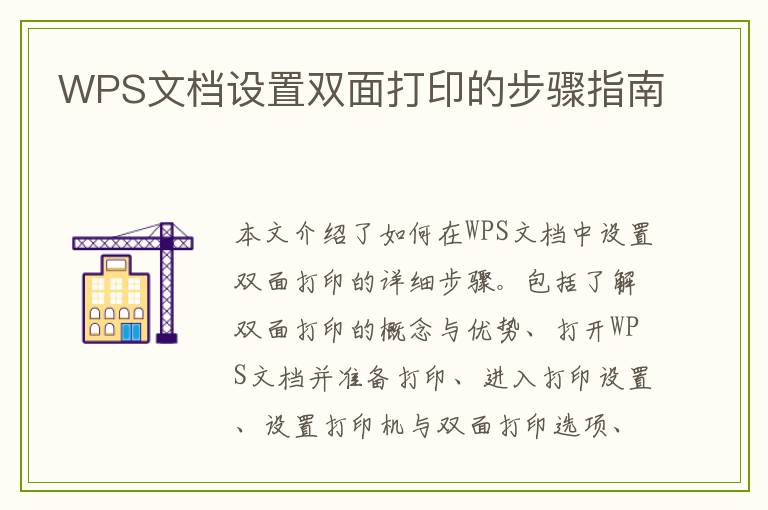一、引言
在当今数字化时代,PDF文件因其通用性和易于传输的特点而受到广泛欢迎。在使用WPS办公软件时,我们经常需要将PDF文件插入到文档中。下面将详细介绍在WPS中插入PDF文件的步骤和注意事项。二、插入PDF文件的步骤
1. 打开WPS文档。 2. 在需要插入PDF文件的位置定位光标。 3. 选择“插入”选项卡。 4. 在功能面板中点击“对象”按钮。 5. 在弹出的对话框中选择“由文件创建”。 6. 点击“浏览”,选择需要插入的PDF文件。 7. 根据需要选择显示方式,点击“确定”。三、插入后的操作
插入PDF文件后,你可以像操作其他文档内容一样对其进行编辑。可以调整其大小、位置,以及与其他文本或图片的相对关系。同时,确保PDF文件的内容能够被正确显示,避免出现格式错误或乱码。四、常见问题及解决方案
1. 问题:插入的PDF文件无法正常显示。 解决方案:检查文件路径是否正确,确保文件没有损坏,并尝试重新插入。 2. 问题:插入的PDF文件过大,影响文档加载速度。 解决方案:考虑将PDF文件压缩或转换为较小的文件格式,如文本格式。五、总结
插入PDF文件到WPS文档中是一个简单的过程,只需遵循上述步骤并注意一些细节,就能轻松完成。希望本文能帮助你在使用WPS时更加高效便捷。